OrCAD Capture 확장자인 *.dsn 파일을 열 때, 회로가 열리지 않는 경우가 있다.
파일 자체의 문제일 때도 있지만, Version 호환이 되지 않는 경우가 대부분이다.
이 글에서는 OrCAD Capture의 호환 되는 버전과 다운그레이드에 대해 설명한다.
(2021년 12월 현재, OrCAD 최신버전 V17.4)
요약 그림

OrCAD Capture 버전 호환 (Version)
버전 호환은 크게 세 구역으로 나눌 수 있다.
- V16.2 ↔ V17.4
- V16.0 ↔ V16.2
- V7.X ↔ V16.0
나뉜 구역 안에서는 버전에 상관없이 호환이 가능하다.
(예 : V17.4에서 작업된 파일은 V16.6에서 바로 열어볼 수 있음)
(예2 : V16.6에서 작업된 파일은 V17.4에서 바로 열어볼 수 있음)
(예3 : V17.2에서 작업된 파일은 V16.2 에서 열어볼 수 없음)
* 구역이 변경 될 경우 Downgrade가 필요
* 참고 : 상위 버전에서는 하위 버전에서 작업 된 회로를 모두 열어볼 수 있다.
* 상위 License로는 하위 License 구동이 가능하다.
OrCAD Capture 다운그레이드(Downgrade)
버전 호환이 되지 않을 경우, 다운그레이드가 필요하다.
V16.0 과 V16.2 에서 적용되며, 버전을 바꿔 저장하는 방법은 아래와 같다.
1. 상위 버전(V16.3~V17.4) 에서 작업된 회로를 V16.0 ~ V16.2 에서 회로를 열어보고 싶을 때
(예: V17.2에서 작업된 회로를 V16.2에서 열어보고 싶은 경우)
A. 상위 버전에서 [File] → [Save As] 선택

B. Save As 창에서 파일 형식을 Capture 16.2 Design (*.DSN)을 선택하여 다른 이름으로 저장
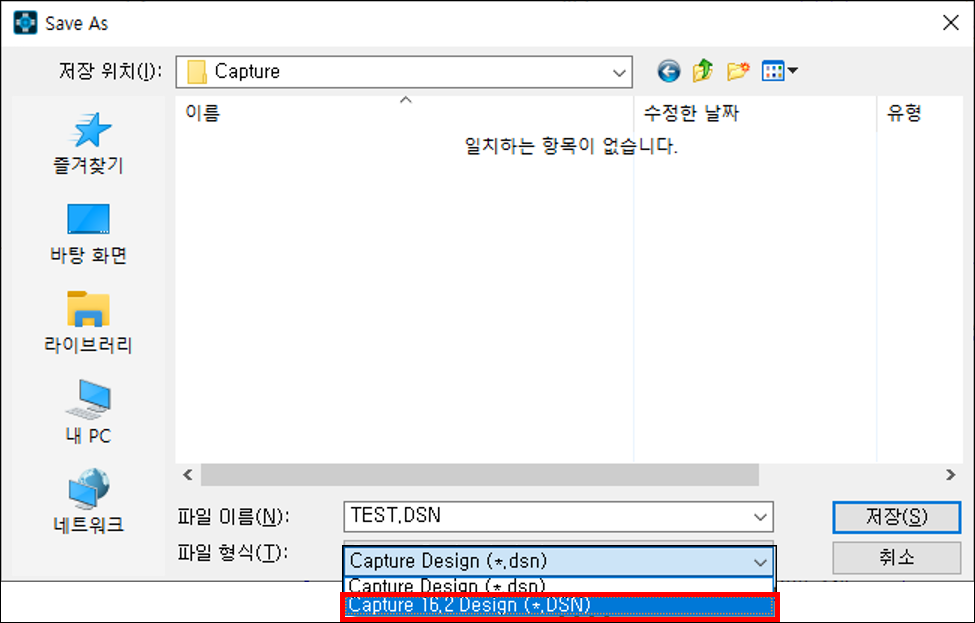
2. 상위 버전(V16.3~V17.4) 에서 작업된 회로를 V10.X ~ V7.X 등에서 회로를 열어보고 싶을 때
(예: V17.2에서 작업된 회로를 V10.X에서 열어보고 싶은 경우)
A. 상위 버전에서 [File] → [Save As] 선택

B. Save As 창에서 파일 형식을 Capture 16.2 Design (*.DSN)을 선택하여 다른 이름으로 저장
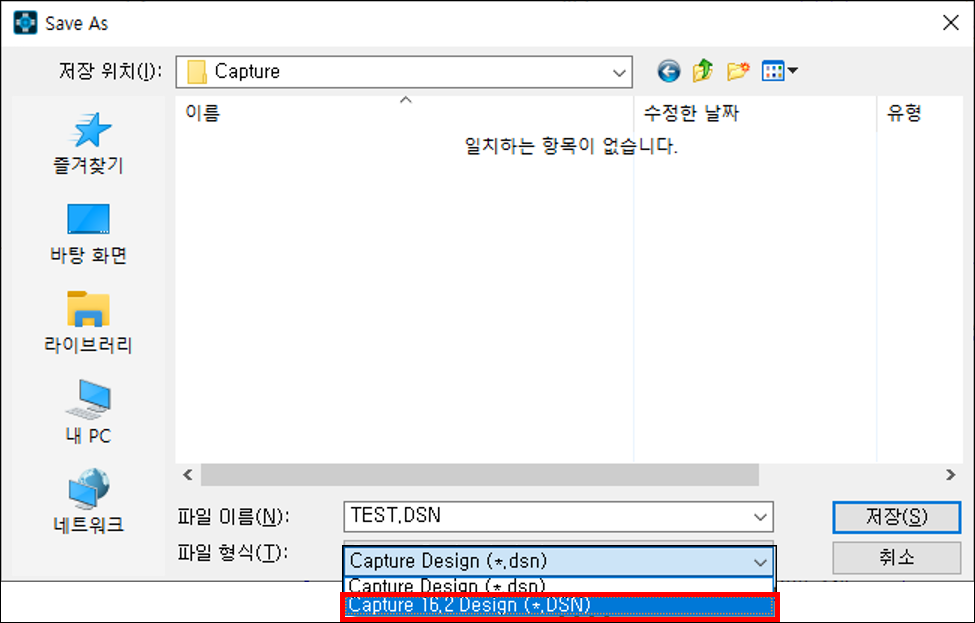
C. V16.0 버전 실행, [File] → [Save As] 선택

D. Save As 창에서 파일 형식을 Capture 7.2 Design (*.DSN)을 선택하여 다른 이름으로 저장

3. V16.0~V16.2 에서 작업된 회로를 V10.X ~ V7.X 등에서 회로를 열어보고 싶을 때
(예: V16.2에서 작업된 회로를 V10.X에서 열어보고 싶은 경우)
A. V16.0 버전 실행, [File] → [Save As] 선택

B. Save As 창에서 파일 형식을 Capture 7.2 Design (*.DSN)을 선택하여 다른 이름으로 저장

'Cadence Tool > OrCAD Capture' 카테고리의 다른 글
| OrCAD Capture 명령어 사용 및 확인 방법 (Tcl/Tk) (1) | 2022.08.03 |
|---|---|
| OrCAD Capture Property Editor (속성 편집기) 2 (1) | 2021.12.22 |
| OrCAD Capture Property Editor (속성 편집기) 1 (0) | 2021.12.20 |